Word空格小圆点如何关闭
2025-02-28 13:58:15来源:9gapp编辑:佚名
在使用microsoft word进行文档编辑时,有时会遇到空格位置出现小圆点的情况。这些小圆点虽然有助于识别空格位置,但在某些情况下可能会干扰视线,影响编辑效率。那么,如何关闭word中的空格小圆点呢?以下是一份详细的操作指南。
一、进入word选项设置
首先,需要打开word文档,并找到进入选项设置的入口。具体步骤如下:
1. 点击word窗口左上角的“文件”选项卡。
2. 在下拉菜单中,靠近底部的位置找到并点击“选项”按钮,进入word选项设置窗口。
二、调整显示设置
在word选项设置窗口中,需要找到并调整与空格显示相关的设置。具体步骤如下:
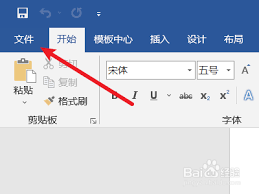
1. 点击左侧的“显示”选项卡。
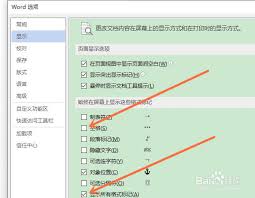
2. 在“显示”选项卡中,找到“空格”选项,它前面有一个勾选框。点击这个勾选框,取消对它的勾选。
3. 为了确保不会遗漏其他可能影响编辑视图的格式标记,建议同时检查并取消勾选“显示所有格式标记”选项。这一选项通常会包含空格符号、段落标记、制表符等多种格式标记的显示。
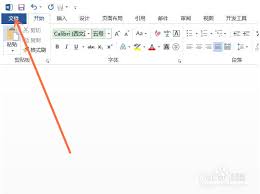
三、保存并应用更改
完成上述设置后,只需点击窗口右下角的“确定”按钮,即可保存并应用这些更改。此时,返回到word文档编辑界面,会发现空格位置的小圆点已经消失不见了。
四、恢复显示空格符号
如果在未来某个时刻需要重新启用空格符号或其他格式标记的显示,只需按照上述步骤,再次勾选相应的选项即可。
五、注意事项
1. 关闭空格符号的显示不会影响文档的内容或格式。但在与他人共享或协作编辑文档时,建议了解团队成员的编辑习惯,以确保文档在不同环境下的显示效果一致。
2. 过度依赖空格符号的显示可能会影响编辑效率。因此,建议定期清理并调整word的显示设置,以保持编辑界面的整洁和高效。
通过以上步骤,可以轻松关闭word文档中的空格小圆点。希望这份指南能够帮助你提升编辑效率,享受更加流畅的word文档编辑体验。









